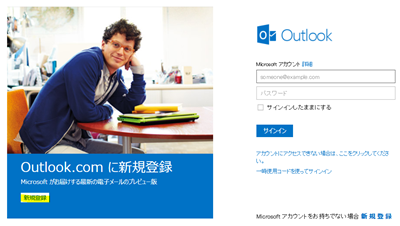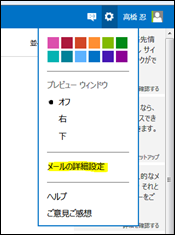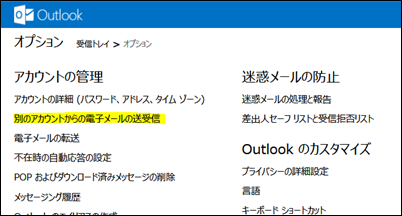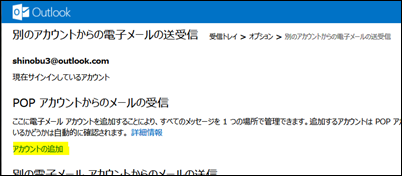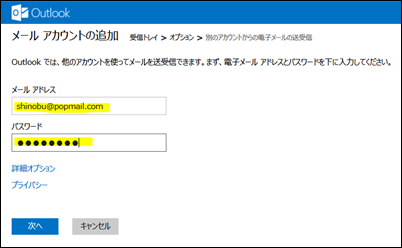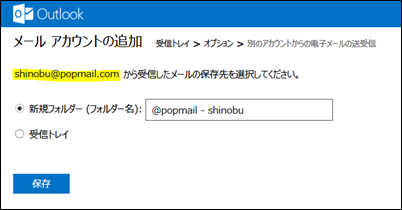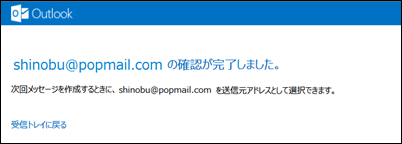メールソフトがPOP3に対応していない場合
新しいメールソフトが、もうPOP3に対応していない場合、Outlook.com のマイクロソフトアカウントを使ってみましょう。
https://outlook.com に行って、このPOP3を取得するための新しいアカウントを作る
Outlook.com のWebメール画面が表示されたら、右上の設定ボタン?から「メールの詳細設定」を選ぶ
「別アカウントからの電子メールの送受信」を選ぶ
「POPアカウントからのメールの送受信」から、「アカウントの追加」を選択
POPメールのアカウントを設定
メールの保存先を指定します。このマイクロソフトアカウントで複数のPOPメールをまとめて管理するならフォルダー、POPメール1つだけなら受信トレイを選ぶといいでしょう。Outlook.com のメールも1つのメールアカウントとして使いたいなら、フォルダーを使うといいでしょうね。
POPメールの方に確認のメールが届くので、リンクをクリックして承認します。
このメッセージが出たら、マイクロソフトアカウントの設定は完了です。
あとは、お使いのメールソフトのアカウント設定画面で、Outlook もしくは Live メール、もしくは Exchange メールを選んで、今回作った Oulook.com のメールアカウントを登録するといいでしょう。